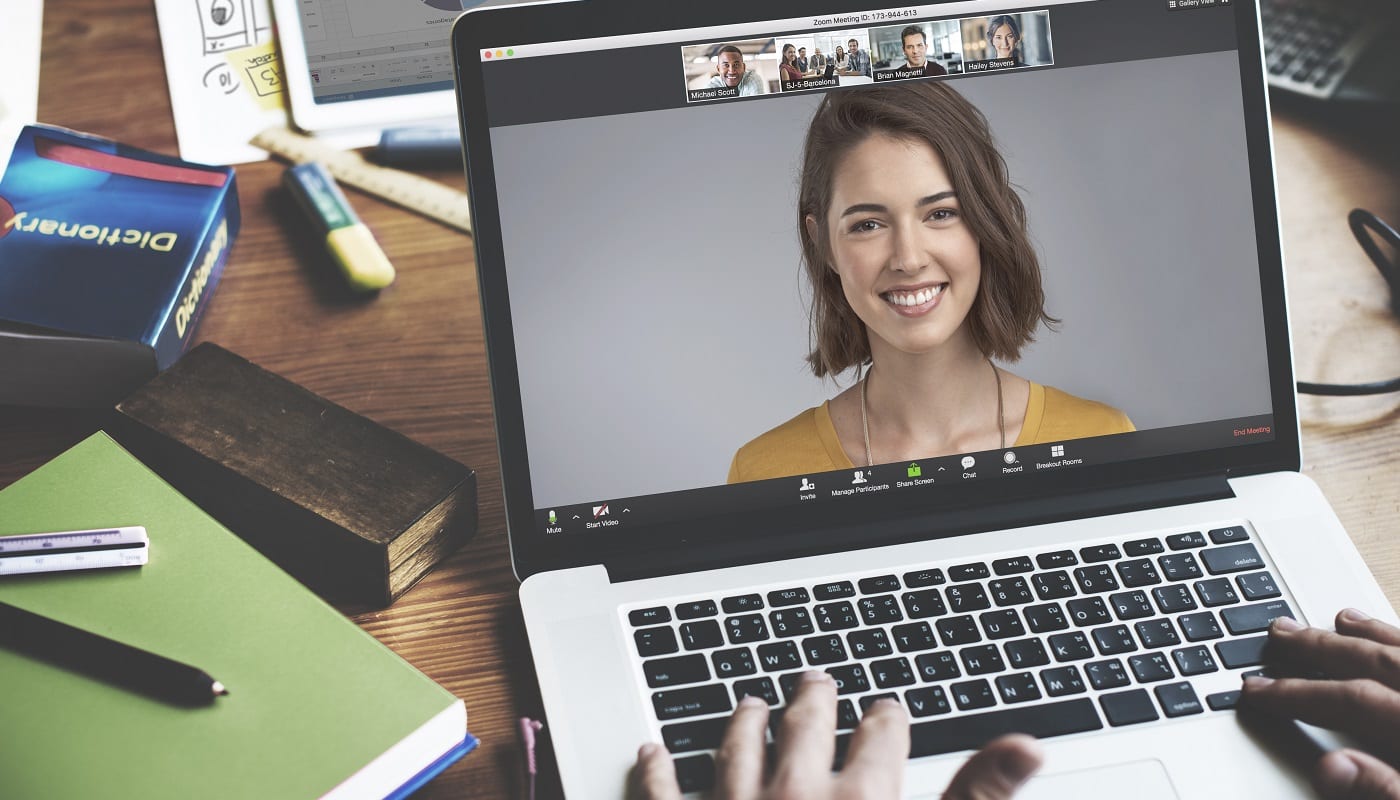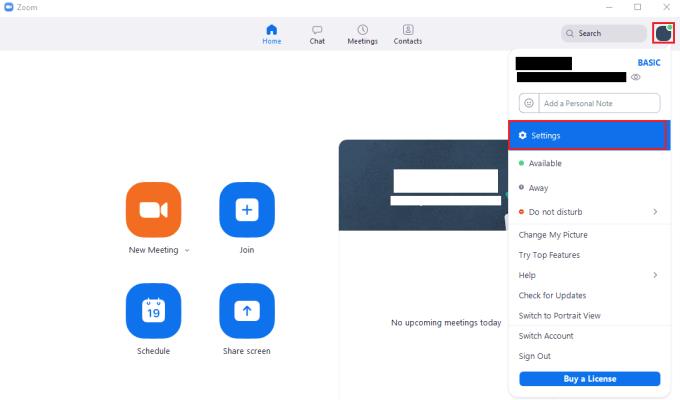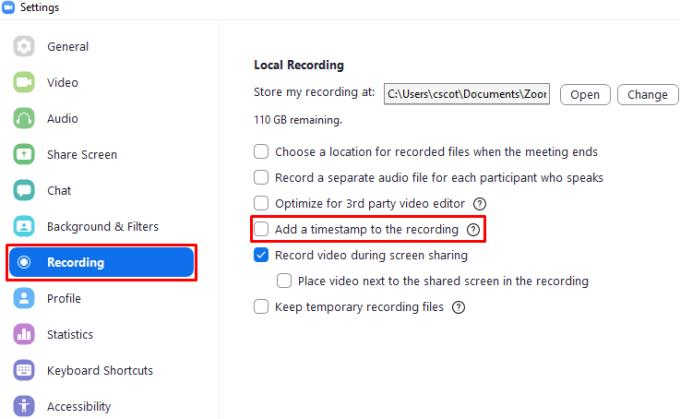El zoom es una parte clave de la comunicación durante la pandemia de Covid-19 y los bloqueos resultantes. Se utiliza tanto para comunicaciones personales como laborales y permite a los usuarios comunicarse a través de texto, voz y video. Una de las cosas que puede querer hacer durante una videollamada en algún momento es grabar la llamada.
Hay muchas razones para grabar una llamada de Zoom, es posible que esté utilizando una videollamada para producir un podcast. Por ejemplo, podrías grabar una conferencia de la universidad para poder volver a verla cuando estudies, o podrías grabar una reunión familiar para la posteridad.
En algunos escenarios, querrá incluir una marca de tiempo en el video. Esto es especialmente cierto si desea utilizar la grabación como evidencia de que ha hecho algo o que alguien más prometió algo. Las marcas de tiempo en los videos ofrecen un nivel adicional de confiabilidad en cuanto a la veracidad del contenido que dicen mostrar. Las marcas de tiempo también pueden ser particularmente útiles si necesita hacer referencia a partes específicas del video o si desea anotar un segmento específico que desea volver a editar.
Si desea agregar marcas de tiempo a sus grabaciones de Zoom, debe abrir la configuración de Zoom. Para acceder a la configuración, haga clic en su icono de usuario en la esquina superior derecha, luego haga clic en "Configuración".
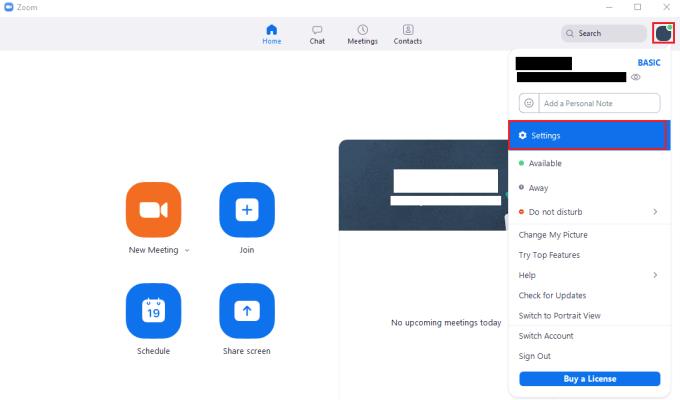
Para acceder a la configuración de Zoom, haga clic en su icono de usuario, luego en "Configuración" en el menú desplegable.
Una vez en la configuración, cambie a la pestaña "Grabación". Para habilitar las marcas de tiempo en sus grabaciones de Zoom, debe marcar la casilla de verificación etiquetada "Agregar una marca de tiempo a la grabación".
Sugerencia: esta configuración solo se aplica a grabaciones futuras. No se aplica a grabaciones pasadas o en ejecución.
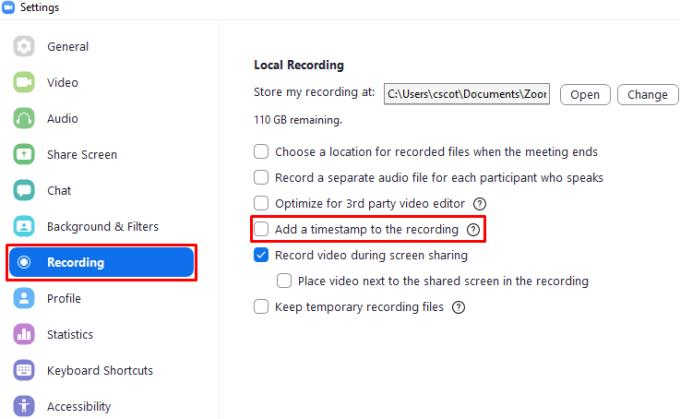
Para habilitar las marcas de tiempo en las grabaciones de Zoom, marque la casilla de verificación "Agregar una marca de tiempo a la grabación" en la configuración de "Grabación".